Tips voor iPhone-fotografie - Goede foto's maken met de iPhone
 Posted by Lisa Ou / 08 maart 2021 09:00
Posted by Lisa Ou / 08 maart 2021 09:00 Maak een foto met iPhone is de beste optie voor iPhone-gebruikers, ongeacht waar en wanneer ze een indrukmoment willen opnemen.

Dus hoe kun je betere foto's maken met de iPhone?
Hier volgen enkele iPhone-fototips.
Tips voor het maken van goede foto's met iPhone
1. iPhone Camera snelkoppeling
De tijd wacht niet op iedereen, dus een speciaal moment kan misschien niet worden vastgelegd omdat je niet snel genoeg bent om een aantal foto-apps van derden op de iPhone te openen, waarmee je altijd foto's maakte.
Je had meer moeten weten over de standaard camera van de iPhone, wat een handige manier is om het kostbare moment vast te leggen voor je vrienden, familie, klasgenoten en meer.
Het is duidelijk dat niets opnieuw kan worden uitgevoerd als je het hebt gemist, dus je kunt leren hoe je de iPhone-camera snelkoppeling gebruikt om op te nemen wat je wilt.
Option 1
Met de functie iPhone kunt u met één actie toegang krijgen tot de camera zonder het scherm te ontgrendelen.
Stap 1 Wakker iPhone-scherm.
Stap 2 Veeg het scherm van rechts naar links.

Vervolgens kunt u de camera-interface bekijken en de iPhone-camera gebruiken om foto's te maken zoals u wilt.
Optie 2
Zoals u wellicht weet, kunt u met de iPhone snelkoppelingen instellen om uw gebruikerservaring te verbeteren.
Daarom kun je de camera snelkoppeling gemakkelijk instellen op Instellingen, en dan kun je het snel krijgen.
Stap 1 Openen Instellingen op het iPhone-scherm.
Stap 2 Ga naar controle Center > Regelingen aanpassen.
Stap 3 Toevoegen camera verschijnen in Controle Centrum.
Stap 4 Veeg het scherm van onder naar boven schoon.
Stap 5Tik om toegang te krijgen tot de camera.
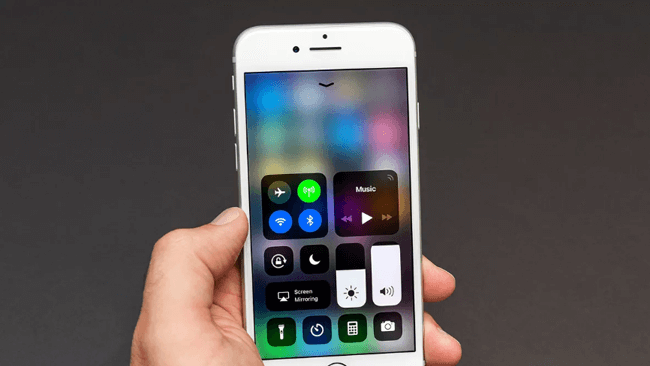
2. Stel een timer in
Soms hebt u mogelijk meer tijd nodig voor de voorbereiding. iPhone heeft een functie om u te helpen dit perfect te doen.
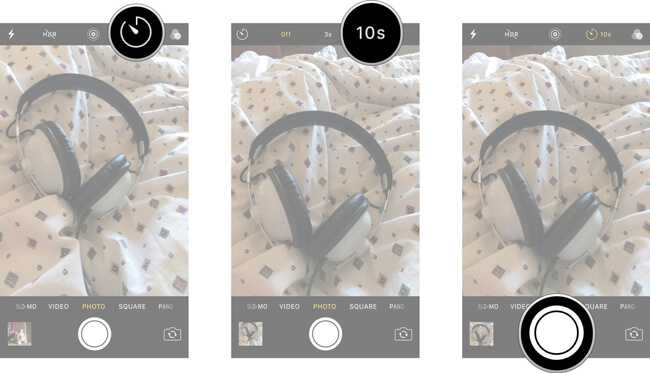
Het biedt drie opties, waaronder Uit, 3 seconden en 10 seconden. De standaardinstelling is om de tijdvertragingsfunctie van de iPhone-camera uit te schakelen.
U kunt eenvoudig op de tijdknop op de bovenkant van de camera tikken en vervolgens een tijd kiezen volgens uw behoeften.
3. Gebruik volumeknoppen
Als u een digitale camera hebt gebruikt, moet u weten dat het normaal is om foto's te maken met de knop aan de zijkant.
Nou,

U kunt foto's maken met de ontspanknop op het scherm gebruiken. Houd de ontspanknop ingedrukt om de burst-functie op de iPhone te gebruiken en kies er vervolgens een uit die je het leukst vindt.
iPhone heeft ook zo'n knop waarmee je foto's kunt maken.
Nadat je de camera-app op de iPhone hebt geopend, kun je eenvoudig op de knop Volume omhoog of omlaag drukken om de opnameprocedure te voltooien.
Het is handig wanneer u een foto wilt maken met de iPhone maar het scherm niet kunt aanraken.
4. Focus vergrendelen
Het is vervelend dat u een wazige foto van het object krijgt die u op de foto's wilt vastleggen. Dan denk je misschien dat de foto echt slecht is omdat je het effect krijgt dat je wilt.
Het is tijd om na te gaan hoe je de focus op de iPhone-camera-app kunt vergrendelen.
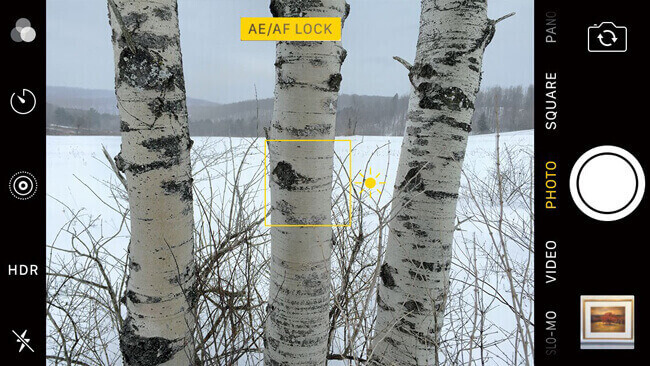
Stap 1 Lancering camera app op iPhone.
Stap 2 Houd de camera scherp op wat u wilt vastleggen.
Stap 3 Tik op het scherm om de focus te vergrendelen.
Stap 4 Tik op de sluiterknop om foto's te maken.
5. Pas de belichting aan
Na focus moeten we een praatje maken over blootstelling voor iPhone-foto's.
Geschikte belichting is een van de noodzakelijke feiten om een foto te laten doordringen met zowel camera als smartphone.
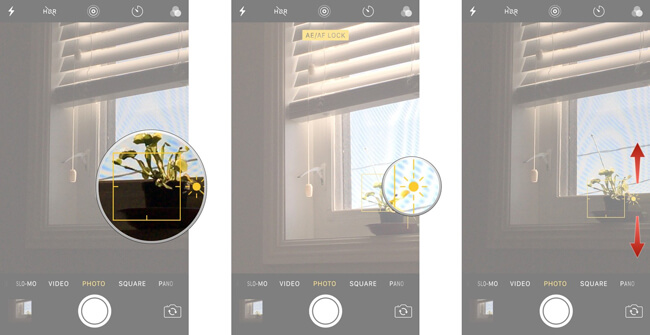
Je kunt je zorgen maken over de blootstelling als je ergens heen gaat en onderweg veel foto's wilt maken.
Een van de kenmerkende eigenschappen van de smartphone is dat gebruikers de belichting van foto's kunnen aanpassen.
Hieronder ziet u hoe u de belichting in de iPhone-camera-app kunt aanpassen.
Stap 1 Vergrendel de focus door camera > tik op het scherm zoals hierboven beschreven.
Stap 2 Vervolgens ziet u het gele vierkante vak op het scherm en een belichtingspictogram aan de rechterkant.
Stap 3 Schuif omhoog of omlaag op het scherm om de belichting aan te passen.
Stap 4 Schiet de foto's.
6. Maak portretfoto's
Zoals je weet, wordt de dual-lenscamera geleverd met iPhone 7 Plus, iPhone 8 Plus en iPhone X, dit betekent dat je de iPhone portretmodus kunt gebruiken om een scherptediepte-effect te creëren, en je kunt je onderwerp gemakkelijk scherp houden met een mooie onscherpe achtergrond.
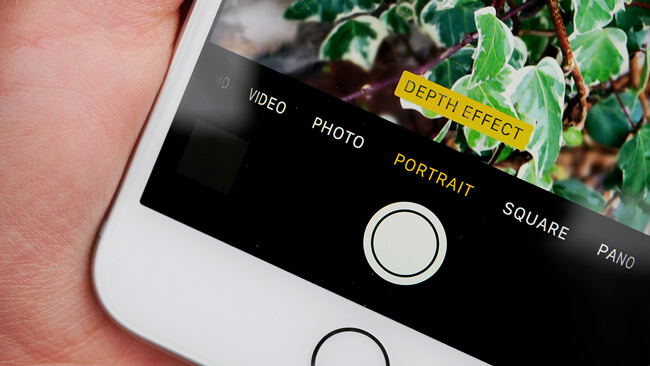
Stap 1 Open de camera app op iPhone.
Stap 2 Kies Portret modus via de opties onderaan.
Stap 3 Tik op het gele portretvak en kies een lichteffect. Als u een iPhone X-gebruiker bent, kunt u ook de camera schakelen om een portret-selfie te maken.
Stap 4 Tik op de ontspanknop.
7. iPhone fotografie-apps
Elke munt heeft twee kanten, sommige iPhone-gebruikers houden niet van de camera, hoewel anderen denken dat dit de beste in de smartphones is.
Er zijn verschillende soorten iPhone-camera-apps in de App Store, gebruikers kunnen kiezen uit vele opties, afhankelijk van hun vereisten.
App-bedrijven hebben rekening gehouden met de behoeften van gebruikers en gepubliceerde apps die gespecialiseerd zijn in selfie, landschap, portret en meer.
Ik ben er zeker van dat een van hen aan uw tevredenheid kan voldoen.
8. Volg de regel van derden
Mensen hebben een eenvoudige regel gemaakt die u kunt begrijpen en volgen om een geschikte weergave voor een foto te maken. Vervolgens hebben videomakers dit in de iPhone-app voor de camera toegepast.
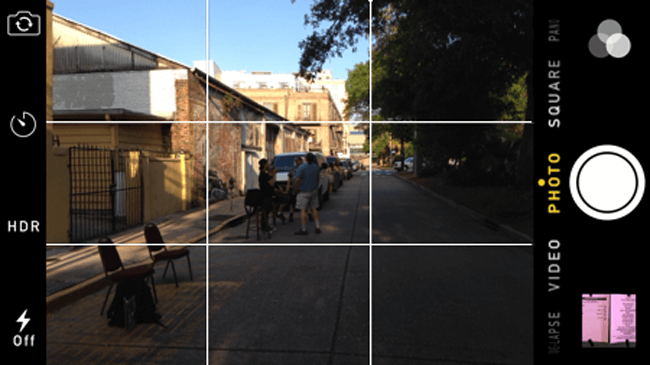
Vanaf toen,
Mensen die een smartphone hebben, kunnen zelfs zonder professionele kennis van fotografie een mooie foto maken.
Dus, hoe de iPhone-camerarooster in te schakelen?
Stap 1 Ga naar Instellingen > camera.
Stap 2 Schakel om Grid in te schakelen.
Stap 3 Terug naar camera om foto te maken met cameraraster.
9. Schakel HDR in
HDR betekent High Dynamic Range, dat u kunt gebruiken om het beste deel van drie foto's met verschillende belichtingen te combineren en een enkele foto met betere kleuren en details te krijgen.

Hieronder volgt de instructie om de HDR-modus op uw iPhone in te schakelen.
Stap 1 Openen camera app.
Stap 2 Als je hebt ingeschakeld Auto HDR op de camera-instellingen van de iPhone zie je het HDR optie bovenaan de interface. Anders moet u tikken HDR in deze stap.
Stap 3 Maak een foto.
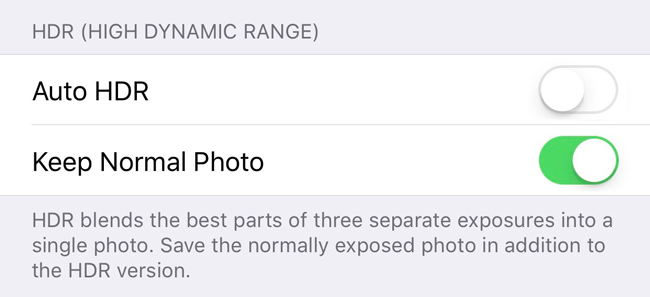
Als u ruimte op uw iPhone wilt besparen, kunt u naar Instellingen > cameraen schakel vervolgens in Houd de normale foto om de normale versie alleen te behouden.
10. Neem live foto's
Met iPhone 6s, iPhone 6s Plus en hun latere generaties kunnen gebruikers live foto's maken.
Wat is live op de iPhone-camera?
Een live foto legt vast wat er 1.5 seconden gebeurt voordat en nadat u op de ontspanknop tikt. Het resultaat is dat u een moment kunt vastleggen met beweging en geluid dat meer is dan een statische foto.
Je kunt de duidelijke demonstratie volgen om live foto's te maken op de iPhone.
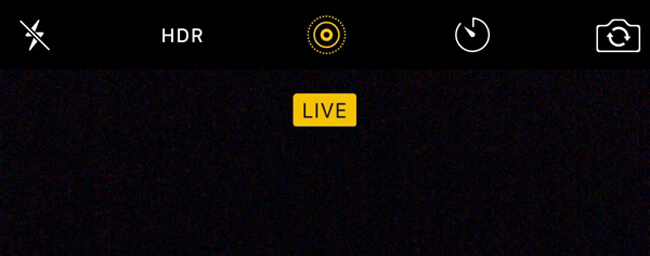
Stap 1Bewaar camera-instellingen om live-foto's altijd ingeschakeld te houden Instellingen > camera > Instellingen behouden.
Stap 2 Openen camera app, tik op Live pictogram om het in gele kleur aan te zetten.
Stap 3 Richt op wat u een live-foto wilt maken en tik op de ontspanknop.
11. Maak een iPhone-fotografie met lange belichtingstijd
Nadat je 's nachts live foto's hebt gemaakt voor lichten of een ondeugende neef, kun je een lang belichtingseffect toevoegen aan deze foto's en ze er veel koeler uit laten zien.
Hieronder ziet u hoe u een eenvoudige actie kunt ondernemen om dit te doen.

Stap 1 Openen Foto's app op iPhone.
Stap 2 Selecteer een livefoto die je leuk vindt en tik erop.
Stap 3 Veeg de foto van onder naar boven schoon.
Stap 4 Dan kunt u verschillende effecten zien, maak een keuze Lange Blootstelling.
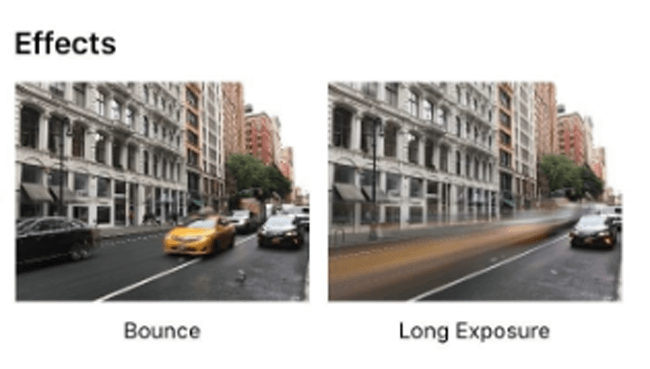
12. Neem een panorama
Een panoramafoto is een afbeelding met een extreem brede kijkhoek. U kunt het gebruiken om zowel horizontale als verticale panoramafoto's te maken.
Meestal willen mensen er over het algemeen brede en open space-foto's mee maken.
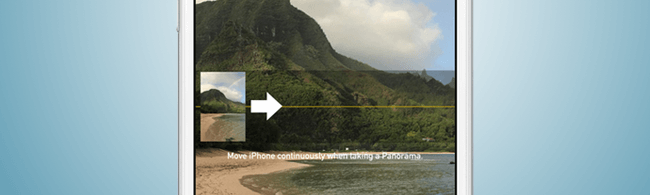
Het geheim van het vastleggen van een bepaald onderwerp in een panoramafoto is om het op de kwart- of driekwartpunten ervan te plaatsen.
Nou,
Als uw onderwerp uw zoon, uw vrouw of iemand anders is, kunt u deze beter dicht bij de randen van de foto plaatsen in plaats van in het midden van de afbeelding.
Stap 1 Openen camera op iPhone en kies PANO modus.
Stap 2 Richt op je onderwerp, tik op de ontspanknop en beweeg stabiel.
Stap 3 Tik nogmaals op de ontspanknop om deze te stoppen wanneer u maar wilt.
Soms wil je misschien ook iets vangen zoals een hele grote en hoge boom of draadpaal.
Hoe te doen is bijna hetzelfde als het maken van een horizontale panoramafoto, kies gewoon PANO modus en houdt u ingedrukt om de opname te maken.
Voordat je verder gaat met het volgende onderwerp, is er de laatste truc voor Panoramafoto op de iPhone, die je kunt gebruiken om je onderwerp op meerdere locaties in de foto weer te geven.
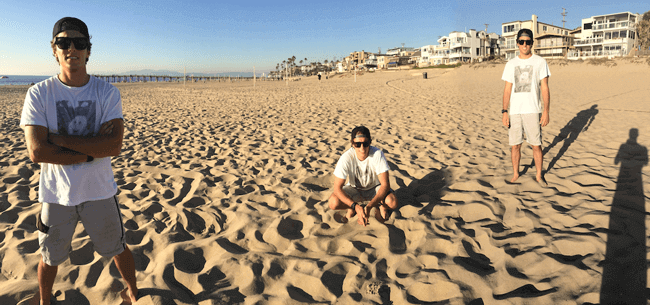
Stap 1 Openen camera op iPhone en kies PANO modus.
Stap 2 Vraag het onderwerp om op één locatie te poseren, dan kun je beginnen met het maken van foto's en stoppen.
Stap 3 Laat het onderwerp de zoeker verlaten en om je heen rennen om naar een andere locatie te gaan, dan kun je doorgaan met het maken van de foto.
Stap 4 Herhaal de bovengenoemde stappen totdat u krijgt wat u zoekt.
13. Nachtfoto's maken met een iPhone
'S Nachts foto's maken is een moeilijke taak voor de iPhone, omdat je een bijna donker beeld krijgt als je de zaklamp niet gebruikt. Eigenlijk kun je geen betere foto maken met zaklamp, omdat je geen controle hebt over andere factoren.

Nou,
We hebben enkele tips waarmee u fantastische foto's kunt maken zoals u wilt.
Stap 1 Open de camera, richt op wie je wilt fotograferen.
Stap 2 afslaan HDR en Live op het camerascherm inschakelen zaklamp.
Stap 3 Tik op het effectpictogram in de rechterbovenhoek en kies DRAMATIC.
Stap 4 Tik op de sluiterknop om foto's te maken.
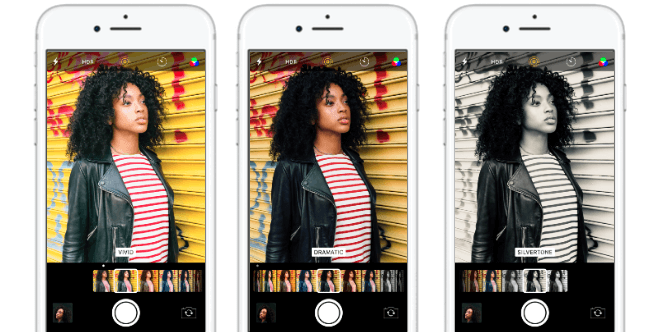
Houd er rekening mee dat,
Laat het onderwerp niet naar de camera kijken, want het maakt rode ogen op de foto.
14. iPhone-selfie-tips
De selfie is een veel voorkomende activiteit in het dagelijks leven geworden. Bovendien is een goede selfie een van de aantrekkelijkste onderwerpen voor smartphonegebruikers.
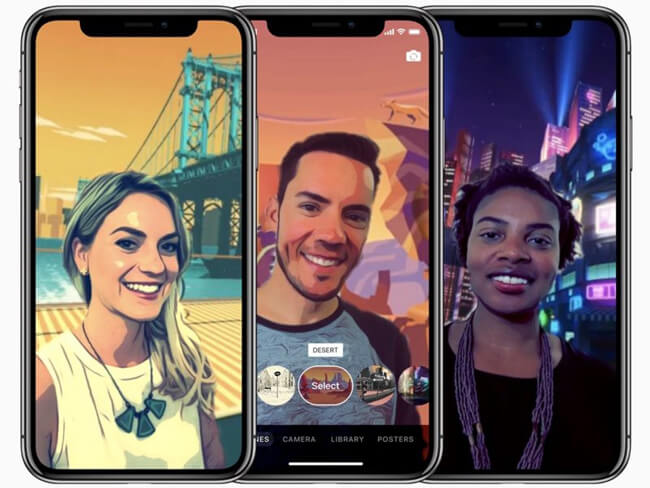
Er zijn enkele regels die u moet kennen.
- Je moet je hoeken kennen om je gezicht er super hoekig uit te laten zien.
- Natuurlijke verlichting geeft je een mooie gloed.
- Kies een filter en blijf erbij.
- Vermijd schaduwen.
- Neem selfie in spiegels.
15. iPhone-selfie-tips
Nadat mensen smartphones kunnen gebruiken om mooie foto's te maken, zullen ze geen zware camera meer dragen. Je kunt wat trucs gebruiken als je met je vrienden of alleen reist.

- Fotografeer vanuit een lage hoek.
- Gebruik de zon.
- Neem onderweg veel foto's als u op reis bent.
- Schiet naar het licht.
- Water is het beste oppervlak van reflectiefotografie.
Dat is alles.
Als u meer tips heeft over hoe u goede foto's kunt maken met de iPhone, laat dan hier een bericht achter.
Trouwens,
Als je problemen hebt verwijderde iPhone-foto's herstellen, kunt u gemakkelijk gebruiken FoneLab iPhone Data Recovery om verloren foto's terug te krijgen. En het kan je ook helpen iPhone WhatsApp herstellen en andere gegevens zonder problemen.
